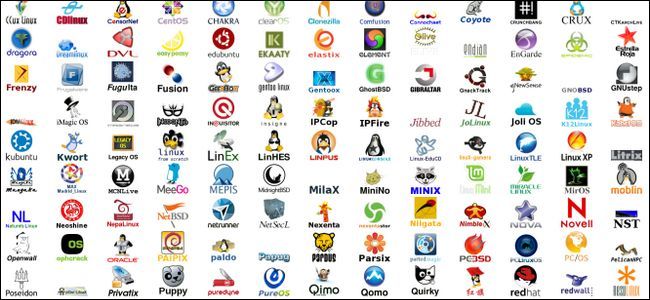Linux для веб-разработчика. Установка debian, nginx, php-fpm, mysql, nodejs, open-ssl, настройка программ и утилит
Общая схема работы.
Установка VirtualBox и Linux Debian 8
При установке debian выбираем пункт Install (просто Install). Установка самая обычная, затруднений быть не должно, большинство параметров оставляем по умолчанию. Создается суперпользователь root, для него создаем пароль (я задал root для удобства), и во время установки предлагается создать еще одного пользователя, назовем его developer.
Установка ssh-сервера на debian и ssh-клиента Putty в Windows
Заходим в окно виртуальной машины и в терминале набираем команду su, вводим пароль root и готовимся установить openssh-сервер. Я пользуюсь aptitude («менеджер пакетов» в debian) вместо стандартного apt-get, поэтому сначала можно установить его а уже потом ssh-сервер
Установка WinSCP и sftp net drive
Установка nginx, php-fpm, настройка конфига nginx и запуск первого сайта
Перед созданием первого сайта хорошей практикой является создание отдельного пользователя для разработки, это будет созданный нами при установке developer, и отдельной папки под веб-проекты.
Установка и настройка Mysql
Шаг 1. Создаем тестовую базу
Шаг 2. Создаем таблицу товаров (это одна команда)
Шаг 3. Заполняем таблицу данными
Шаг 4. Проверяем, что данных вставились успешно
Шаг 5. Выводим таблицу товаров на сайте. Для этого нужно заменить содержимое index.php следующим кодом
После всех этих действий обновляем страницу браузера и видим список наших товаров.
P.S. Хорошим тоном также считается создание новых пользователей Mysql под каждый проект, но для простоты и уменьшения кода мы этого не делали. На реальных проектах работать с базой от root-a не стоит, нужно создать отдельного пользователя с ограниченными правами.
Установка и настройка dbForge Studio for Mysql
Установка и настройка nodejs
И последним пунктом статьи будет описание настройки nodejs и запуск тестового проекта. Общая схема будет такой же, как и с php, поэтому описываю только основные моменты.
Шаг 2. Создаем конфиг для нового хоста
Шаг 3. Тестовый проект.
Создаем папку /home/developer/www/test_node.lc. В папке создаем файл server.js с содержимым
Шаг 4. Запуск в debian.
Перезапускаем nginx и запускаем наш сервер.
Шаг 5. Проверка в Windows. В файле hosts добавляем строчку
192.168.0.31 test_node.lc
В браузере открываем http://test_node.lc/
Если все сделано правильно, то увидим приветствие «Hello World on port 3000». Все работает.
Установка git
Вместо заключения
Какой дистрибутив Linux выбрать для веб-разработки?
Если где-то глупость ляпнул, прошу прощения, с линуксом раньше не имел дела (ну только с VPS на Ubuntu)
любой популярный ubuntu ( mint ), debian, arch ( manjaro ), void, gentoo.
если интересно понять как работает и есть время, то gentoo, но перед этим лучше пару недель потыкать палочкой во что-нибудь другое
Красивый современный и главное удобный графический интерфейс
В отличии от windows, интерфейс не прибит гвоздями к системе
Дистрибутив предоставляет что-то по умолчанию, но ты всегда можешь установить другой интерфейс как обычную программу
если интересно понять как работает и есть время, то gentoo
Vitsliputsli,
handbook ( https://wiki.gentoo.org/wiki/Handbook:Main_Page/ru ) очень хороший и вроде даже почти полностью на русском есть.
По поводу сборок, на «Под столом ракета» будет моментом все собирать, еще ccache ( https://wiki.gentoo.org/wiki/Ccache ) можно прикрутить.
НО я его рекомендовал чисто для изучения линукса
его за portage любят, гибкое конфигурирование через use флаги пакетов
Для тяжелых пакетов есть бинарники.
Можно собрать что-то один раз, а на остальные компы уже отдать бинарники.
Для десктопа можно flatpack юзать или в контейнере с дебианом или убунтой запускать
Я слышал, что в Ubuntu неудобно переключаться между окнами, это так?
Красивый современный и главное удобный графический интерфейс
Под столом ракета, так что может жрать ресурсы сколько хочет
Блин, сколько же раз я уже отвечал на подобный вопрос.
На какой из линуксов ставить зависит от того, как быстро и глубоко вы хотите разобраться в самом линуксе.
По большей части, все сводится к удобсту работы с конкретным пакетным менеджером, и количестве проблем при установке нестандартного софта.
Linux для начинающего разработчика или как навсегда забыть о Windows
Дисклеймер
Внимание, очень много букв! Предлагаю запастись попкорном и выделить время для данного мероприятия.
Пост предназначен в первую очередь для тех, кто занимается разработкой, но так же очень сильно поможет тем, кто пытался перейти на linux, но из-за каких бы то ни было непонятных вещей и трудностей плюнул и сказал: «Да ну нафиг этот линукс, еще возиться с ним буду».
В статье рассматривается установка Ubuntu 16.04 и настройка оной исключительно для работы.
Предыстория
Ранее уже были предприняты попытки перекатиться на linux, но из-за своей чрезмерной привязанности к продукту компании Microsoft, миграция в который раз откладывалась в «долгий ящик».
Так же меня всегда останавливало большое количество вопросов, на которые я не смог найти ответы, проблемы, ошибки и.т.д.
Но после того, как я заинтересовался и начал изучение Node.js, один товарищ меня все же подбил на переезд под предлогом того, что работать в linux будет удобнее. И вот, после нескольких неудачных попыток установки и некоторого времени использования Ubuntu в качестве основной ОС, я удалили драгоценную винду и навсегда забыл о ней. Ничуть об этом не жалею.
Приступаем к установке
Чтобы все же завести флешку, пробуем загрузится с нее в UEFI режиме. Но позже, нас спросят, хотим ли мы продолжить установку в UEFI режиме. В случае если ваше решение перейти на linux является окончательным, то можете ответить утвердительно. Если же у вас есть необходимость загружаться в других ОС, то нажимаем «вернуться» (ума не приложу, почему именно так обозвали эту кнопку). Сама установка не должна вызывать каких-либо трудностей. Выбираем свой язык, и двигаемся дальше. Рекомендую в следующем окне поставить галочки:
В следующем окне выбираем пункт: «Другой вариант».
У нас появится «свободное место», на него мы так же нажимаем и создаем первый раздел.
Размер root раздела может составлять и 4гб, но рекомендую поставить 40-50, чтобы имелся запас.
Тип — первичный
Местоположение — на всех разделах должно стоять «Начало этого пространства»
Использование — Ext4
Точка монтирования — » / «
Размер = размеру вашей оперативной памяти
Использование — раздел подкачки
Данный раздел играет роль резервной «оперативной» памяти, хранящейся на нашем жестком диске.
Размер = все оставшееся пространство
Тип — логический
точка монтирования — » /home «
Вот собственно и все, нажимаем продолжить, соглашаемся с тем что все файлы на разделах будут уничтожены. Далее — соглашаемся, вводим что просит. Теперь можно сходить попить кофе)
Настройка системы, оформление, подгонка под особенности железа
Сразу же выполним некоторые команды:
sudo означает выполнение с правами администратора
После первой же команды у вас попросят пароль, который вы придумали на этапе установки. Не пугайтесь, если вы вводите пароль, а буквы не отображаются — это такая мера безопасности. Если спросит про установку пакетов и приветливо будет мигать курсором — смело пишем Y и нажимаем Enter. Так что же мы только что сделали сей командой? Мы дали команду пакетному менеджеру «apt» обновить список доступных пакетов и установить их. Принцип работы основывается на GIT, вы включаете репозитории, обновляете их, устанавливаете обновления.Это дает нам преимущество — у нас всегда все самое свежее. Список репозиториев лежит в /etc/apt/sources.list, но нам это вряд ли понадобится.
Обновление завершено — перезагружаемся, хоть и в linux это обычно не требуется, но возможно обновилось ядро и данную операцию все же следует провести. Вообще если после update вы видите строчки подобного содержания:
значит обновление затрагивает наше ядро и перезагрузка обязательна.
«Железные» проблемы
Лично у меня сразу возникла проблема с мышкой. Использую игровую мышь с чувствительностью 3800DPI. Естественно, она металась по всему монитору от малейшего передвижения. И проблема с отображением мониторов. У меня стоят 2х 17inch с соотношением 4:3. Один монитор у подключен в мат.плату, а второй — в видеокарту от AMD. С первым все было хорошо, а вот тот что на встроенной графике — затухал сразу же после входа в систему. На ум пришло написать скрипт в автозагрузку для замедления мышки и переопределения мониторов (может кому пригодится).
Решение проблемы с слишком шустрой мышкой
В консоли вводим xinput и видим список подключенных устройств. Находим свою мышь и переписываем ее ID. На моей мышке вводим команду xinput list-props ’11’. Перед нами опять появляется список, но уже с набором опций, нам нужна Device Accel Constant Deceleration, смотрим ее ID (в скобочках). У меня оно равно 274. Теперь, зная id мышки и id, мы пишем следующее:
В домашнем каталоге создаем файл start.sh и открываем его, где последняя цифра (2) означает во сколько раз надо замедлить мышь. Данную команду можем сразу внести в наш скрипт.ё
Почему же мы не зашли в настройки и там не убрали чувствительность? Потому что диапазон регулировки там невелик. И скорее всего, его будет недостаточно.
Решение проблемы с некорректно отображаемыми мониторами
Но у меня при выставленном в БИОС приоритете встроенной графики, после входа второй монитор выключался и оставался тот, что подключен к видеокарте. Что примечательно — после пробуждения из спящего режима, второй снова оживал и работал нормально. Смотрим нумерацию мониторов, здесь на главном мониторе стоит метка «Primary».
Согласно номерам, выставляем как будут располагаться мониторы. Дописываем в наш скрипт:
Теперь пришло время прописать скрипт в автозагрузку, открываем меню dash (клавиша WIN) и вводим в поиске:
«Автоматически запускаемые приложения». Нажимаем добавить, вписываем имя (не важно какое, главное чтобы вам был понятен смысл назначения этого элемента), описание оставляем пустым. Теперь в поле «команда» вводим следующее:
Этим самым мы отдаем команду на запуск скрипта. Путь у вас может быть любой другой. Сохраняем и при следующей перезагрузке проверяем работоспособность.
Если все же проблема с мониторами остается — попробуйте поколдовать с их расположением и приоритетом вывода видео в БИОС
Касательно драйверов — я не стал ставить поскольку все и без них работает хорошо, в случае с AMD установка драйверов может вызвать крах системы.
Настройка системы и установка программ
Добавление шрифтов windows
После установки браузера (чуть позже), вы заметите что шрифты на некоторых сайтах режут глаза и от них хочется плакать.
После перезагрузки браузера шрифты должны отображаться правильно. Если есть желание — вы можете выставить какой-либо из них как системный (в настройках или ubuntu tweak tool). Рекомендую зайти в ubuntu tweak и во вкладке «шрифты» выставить:
Софт из уже включенных репозиториев
Программы которые уже включены в репозиторий партнеров canonical вы можете установить следующим образом:
Пакет программ, которыми пользуюсь я:
1. skype
2. ssh (для подключения и удаленного управления машиной)
3. unity-tweak-tool (Тонкая настройка оболочки unity)
4. ubuntu-tweak-tool (Расширенные настройки системы)
5. inkscape (Редактор векторной графики)
6. gimp (Использую вместо фотошопа)
7. clementine (Аудиопроигрыватель)
8. mc (файловый менеджер для терминала)
9. vlc (видеопроигрыватель, со множеством кодеков)
10. filezilla (ftp клиент)
Установка стороннего ПО
Чтобы установить стороннее ПО нам придется добавлять репозитории в систему.
Качаем с официального сайта пакет, открываем его, в менеджере нажимаем «install».
Для просмотра видео, требуется flash, установим его.
Мне нравится работать в «скобках», очень приятная и удобная вещь:
Далее установим тему, я использую numix, но вы можете найти любую другую и установить ее.
После установки запускам unity tweak tool. Тему выставляем «Numix», значки так же «Numix». По душе темные темы? Запускаем ubuntu tweak tool и во вкладке «внешний вид» ставим «Применить темную тему глобально». Пока не вышли из ubuntu tweak, лучше прописать в автозагрузку skype и telegram.
Финальным штрихом установим LAMP сервер (Linux apache mysql php) и phpmyadmin:
Пробуем зайти по адресу localhost. Если все в порядке, то двигаемся дальше. Открываем конфигурационный файл apache:
Находим там теги в них прописана информация о местоположении файлов нашего сервера, после последнего пишем такую конструкцию:
AllowOverride All
Require all granted
Путь можете указать какой вам удобно. В конце конфигурационного файла прописываем:
ServerName localhost
Внимание! Ниже описанные операции придется проделывать каждый раз при добавлении нового виртуального хоста!
Для добавления новых виртуальных хостов проделываем следующее. Создаем папку в директории /home/user/public_html/test, открываем /etc/hosts и в первую строку оного добавляем имя нашего сайта:
Далее выполним в терминале:
Тем самым мы скопировали дефолтный конфигурационный файл для нашего сайта, открываем его:
и вместо example.com впишем свое название. Далее подправим DocumentRoot который указывает на местоположение файлов нашего сайта, прописываем вместо стандартного /var/www — /home/user/public_html/test.
Теперь мы можем включить наш сайт:
Вот и все. Базовая настройка завершена, можно пользоваться!
Не бойтесь искать в интернете, если вам что-то необходимо установить и настроить! Он не кусается. В данной статье я постарался изложить как можно подробнее процесс базовой настройки Ubuntu 16.04. Уверен, что после недели использования ubuntu в качестве основной ОС вы уже вряд ли вернетесь обратно.
11 лучших дистрибутивов Linux для программиста
О том, какая операционная система лучше, можно спорить бесконечно — у противоборствующих лагерей полно разумных аргументов. Сегодня мы поговорим про линуксовые системы — в отличие от конкурентов, они дают больше свободы, позволяют конфигурировать их под свои задачи и возможности машины. Формат open-source — ещё один их плюс. Это именно то, что так любят программисты. Если подумываете отказаться от «родных» Windows или MacOS — ловите подборку лучших дистрибутивов Linux-систем.
Ubuntu
Ubuntu считается лучшей системой для новичков, переход на неё с Windows и MacOS не уничтожит ни единой нервной клетки. Установка программ и пакетов предельно проста: базовое знакомство — и вы не почувствуете неудобств. Для разработчиков и программистов эта линуксовая ОС привлекательна стабильностью и надёжностью.
Ubuntu постоянно растёт и обновляется, в этом она схожа со «старшими» конкурентами. Как у Windows, у неё есть несколько дистрибутивов (Lubuntu, Xubuntu, Kubuntu), которые сохраняют функциональность, требуя меньше ресурсов. Это весомый аргумент для старых машин или задач, где нужна высокая производительность.
Бонус — отличная поддержка ОС. Все недочёты в Ubuntu устраняются молниеносно, техническая поддержка отвечает на вопросы постоянно, перечень дистрибутивов программ огромный и постоянно пополняется.
Pop!_OS
Американский производитель компьютеров и серверов System76 в прошлом году выпустил операционную систему Pop!_OS. Формально это та же Ubuntu, но изменения в графической оболочке GNOME и подключение собственных пакетов юридически сделали её новой системой.
По факту, для российского пользователя Pop!_OS — это Ubuntu с изменённым интерфейсом и улучшенной функциональностью. Если у вас есть претензии к внешнему виду первого фигуранта нашего списка — попробуйте Pop!_OS.
Debian
Debian — базовая ОС как для вышеупомянутых Ubuntu и Pop!_OS, так и менее раскрученных SteamOS, Linux mint, Knoppix. Исключительная стабильность делает Debian надёжным фундаментом для надстроек. Если захотите сделать свою операционную систему с блэкджеком и прочими приложениями — кастомизируйте Debian.
CentOS
Red Hat Enterprise Linux (RHEL) — одна из известнейших корпоративных ОС на базе Linux. CentOS — её ближайшая альтернатива, позволяющая запускать большинство приложений от RHEL и пользоваться менеджером загрузок YUM. Ещё одно преимущество — CentOS имеет доступ к репозиторию Red Hat Software Collections (RHSCL), расширяющему возможности по использованию языков и баз данных.
CentOS подходит для профессиональной разработки, позволяя не тратить время на организацию взаимодействия с коллегами и поиск свежих дистрибутивов.
Fedora
Альтернатива RHEL для корпоративного использования. Обновления выходят каждые полгода, все необходимые пакеты включены в базовую сборку, конфигурация автоматическая. Факт (почти реклама): Fedora использует сам Линус Торвальдс, оценивая эту ОС выше Ubuntu и Debian.
Kali Linux
Операционная система, предназначенная для программистов в области кибербезопасности. Если вы видели сериал «Мистер Робот», то наверняка приметили там Kali Linux. Она основана на Debian и содержит множество инструментов для взлома и защиты системы. К примеру, «из коробки» поставляются John the Ripper — утилита для восстановления паролей из хэшей, Aircrack-ng — улавливатель беспроводных сетей и перехватчик трафика, а также сканер OWASP ZAP. Такой набор будет интересен каждому разработчику, и это только малая часть возможностей.
Ещё одна фича — возможность полноценно установить ОС на Raspberry Pi в качестве альтернативы Raspbian.
Arch Linux
Если вам нужна легковесная операционная система с гибкими возможностями настройки (в том числе ядра), обратите внимание на Arch Linux. ОС поставляется с голым «фундаментом» и Pacman — менеджером пакетов. Графический интерфейс идёт как опция, а не необходимая составляющая, что ценят тру-программисты.
Gentoo
У Gentoo те же преимущества и недостатки, что у Arch. К первым можно отнести тотальный контроль над сборкой: буквально каждый элемент будет установлен только с вашего разрешения. Отсюда и недостатки — без опыта в линуксовых системах собрать удобную ОС будет затруднительно.
NuTyX
Вариация Linux ОС для профессиональных программистов. Ядро Kernel и менеджер пакетов — чтобы создать надёжную систему для личного пользования. Настройка здесь чуть удобнее, чем в предыдущих дистрибутивах, но лучше запаситесь кофе и терпением — установка займёт много времени.
OpenSUSE
Вернёмся к «дружелюбным» системам, на которые стоит обратить внимание Linux-новичку. OpenSUSE — достойная альтернатива Ubuntu. Удобна для разработчиков благодаря множеству доступных сред и приложений, загружаемых с помощью менеджера пакетов YaST. С ним вы забудете о стандартных приложениях Windows и MacOS — здесь тоже всё на высшем уровне.
Elementary OS
Завершим обзор самой понятной системой для новичков. В Elementary масса графических надстроек, так что перейти на нее с привычной ОС будет легко. Возможностей для разработчика здесь немного, зато пользователь оценит множество эксклюзивных GUI и приложений.
Если понравилась Elementary OS, обратите внимание на ChaletOS и Manjaro. Это схожие по устройству системы, которые подойдут для повседневного использования: просмотра почты, фотографий, видео. С их помощью можно дать вторую жизнь старому ноутбуку.
Сборок и кастомных систем Linux значительно больше перечисленных одиннадцати. Но именно они на сегодняшний день наиболее популярны и стабильны. Познакомьтесь с ними, «набейте руку», оцените преимущества и недостатки и обязательно расскажите о своем опыте в комментариях!
О том, какая операционная система лучше, можно спорить бесконечно — у противоборствующих лагерей полно разумных аргументов. Сегодня мы поговорим про линуксовые системы — в отличие от конкурентов, они дают больше свободы, позволяют конфигурировать их под свои задачи и возможности машины. Формат open-source — ещё один их плюс. Это именно то, что так любят программисты. Если подумываете отказаться от «родных» Windows или MacOS — ловите подборку лучших дистрибутивов Linux-систем.
Ubuntu
Ubuntu считается лучшей системой для новичков, переход на неё с Windows и MacOS не уничтожит ни единой нервной клетки. Установка программ и пакетов предельно проста: базовое знакомство — и вы не почувствуете неудобств. Для разработчиков и программистов эта линуксовая ОС привлекательна стабильностью и надёжностью.
Ubuntu постоянно растёт и обновляется, в этом она схожа со «старшими» конкурентами. Как у Windows, у неё есть несколько дистрибутивов (Lubuntu, Xubuntu, Kubuntu), которые сохраняют функциональность, требуя меньше ресурсов. Это весомый аргумент для старых машин или задач, где нужна высокая производительность.
Бонус — отличная поддержка ОС. Все недочёты в Ubuntu устраняются молниеносно, техническая поддержка отвечает на вопросы постоянно, перечень дистрибутивов программ огромный и постоянно пополняется.
Pop!_OS
Американский производитель компьютеров и серверов System76 в прошлом году выпустил операционную систему Pop!_OS. Формально это та же Ubuntu, но изменения в графической оболочке GNOME и подключение собственных пакетов юридически сделали её новой системой.
По факту, для российского пользователя Pop!_OS — это Ubuntu с изменённым интерфейсом и улучшенной функциональностью. Если у вас есть претензии к внешнему виду первого фигуранта нашего списка — попробуйте Pop!_OS.
Debian
Debian — базовая ОС как для вышеупомянутых Ubuntu и Pop!_OS, так и менее раскрученных SteamOS, Linux mint, Knoppix. Исключительная стабильность делает Debian надёжным фундаментом для надстроек. Если захотите сделать свою операционную систему с блэкджеком и прочими приложениями — кастомизируйте Debian.
CentOS
Red Hat Enterprise Linux (RHEL) — одна из известнейших корпоративных ОС на базе Linux. CentOS — её ближайшая альтернатива, позволяющая запускать большинство приложений от RHEL и пользоваться менеджером загрузок YUM. Ещё одно преимущество — CentOS имеет доступ к репозиторию Red Hat Software Collections (RHSCL), расширяющему возможности по использованию языков и баз данных.
CentOS подходит для профессиональной разработки, позволяя не тратить время на организацию взаимодействия с коллегами и поиск свежих дистрибутивов.
Fedora
Альтернатива RHEL для корпоративного использования. Обновления выходят каждые полгода, все необходимые пакеты включены в базовую сборку, конфигурация автоматическая. Факт (почти реклама): Fedora использует сам Линус Торвальдс, оценивая эту ОС выше Ubuntu и Debian.
Kali Linux
Операционная система, предназначенная для программистов в области кибербезопасности. Если вы видели сериал «Мистер Робот», то наверняка приметили там Kali Linux. Она основана на Debian и содержит множество инструментов для взлома и защиты системы. К примеру, «из коробки» поставляются John the Ripper — утилита для восстановления паролей из хэшей, Aircrack-ng — улавливатель беспроводных сетей и перехватчик трафика, а также сканер OWASP ZAP. Такой набор будет интересен каждому разработчику, и это только малая часть возможностей.
Ещё одна фича — возможность полноценно установить ОС на Raspberry Pi в качестве альтернативы Raspbian.
Arch Linux
Если вам нужна легковесная операционная система с гибкими возможностями настройки (в том числе ядра), обратите внимание на Arch Linux. ОС поставляется с голым «фундаментом» и Pacman — менеджером пакетов. Графический интерфейс идёт как опция, а не необходимая составляющая, что ценят тру-программисты.
Gentoo
У Gentoo те же преимущества и недостатки, что у Arch. К первым можно отнести тотальный контроль над сборкой: буквально каждый элемент будет установлен только с вашего разрешения. Отсюда и недостатки — без опыта в линуксовых системах собрать удобную ОС будет затруднительно.
NuTyX
Вариация Linux ОС для профессиональных программистов. Ядро Kernel и менеджер пакетов — чтобы создать надёжную систему для личного пользования. Настройка здесь чуть удобнее, чем в предыдущих дистрибутивах, но лучше запаситесь кофе и терпением — установка займёт много времени.
OpenSUSE
Вернёмся к «дружелюбным» системам, на которые стоит обратить внимание Linux-новичку. OpenSUSE — достойная альтернатива Ubuntu. Удобна для разработчиков благодаря множеству доступных сред и приложений, загружаемых с помощью менеджера пакетов YaST. С ним вы забудете о стандартных приложениях Windows и MacOS — здесь тоже всё на высшем уровне.
Elementary OS
Завершим обзор самой понятной системой для новичков. В Elementary масса графических надстроек, так что перейти на нее с привычной ОС будет легко. Возможностей для разработчика здесь немного, зато пользователь оценит множество эксклюзивных GUI и приложений.
Если понравилась Elementary OS, обратите внимание на ChaletOS и Manjaro. Это схожие по устройству системы, которые подойдут для повседневного использования: просмотра почты, фотографий, видео. С их помощью можно дать вторую жизнь старому ноутбуку.
Сборок и кастомных систем Linux значительно больше перечисленных одиннадцати. Но именно они на сегодняшний день наиболее популярны и стабильны. Познакомьтесь с ними, «набейте руку», оцените преимущества и недостатки и обязательно расскажите о своем опыте в комментариях!